![]() Skizzieren
Skizzieren
Skizzieren
Das Skizzieren-Werkzeug, für das Sie übrigens nicht extra in den Punkte-Bearbeiten-Modus schalten müssen (es arbeitet auch im normalen Modell-Bearbeiten-Modus) ersetzt das frühere Freihand-Werkzeug und kann darüber hinaus noch eine Menge mehr. Das Skizzieren-Werkzeug malt Splines direkt in die Ansicht (und funktioniert daher besonders gut mit einem Tablett) und kann auch zum Bearbeiten (z.B. Splineverlauf ändern, Glätten, Verbinden von Segmenten/Splines etc.) bereits vorhandener Splines eingesetzt werden.
Bei Spline-Neuerzeugung wird ein Bézier-Spline erstellt, beim Bearbeiten vorhandener Splines bleibt deren Typ erhalten.
Die Snapping-Einstellungen werden beim Arbeiten beachtet; sehr praktisch ist hier z.B. 3D-Polygon-Snapping, da Sie damit direkt einen Spline auf eine Objektoberfläche malen können.
Nach Aufruf des Werkzeugs klicken Sie in die Ansicht und beginnen einen Spline mit gedrückter Maustaste zu malen. Sobald Sie die Maustaste loslassen, wird der Spline erstellt.
Beim Skizzieren im freien Raum wird der Spline stets auf einer zur Kamerablickrichtung senkrecht stehenden, durch den Weltursprung laufenden Ebene, erzeugt.
Daneben ist folgende Funktionalität enthalten:
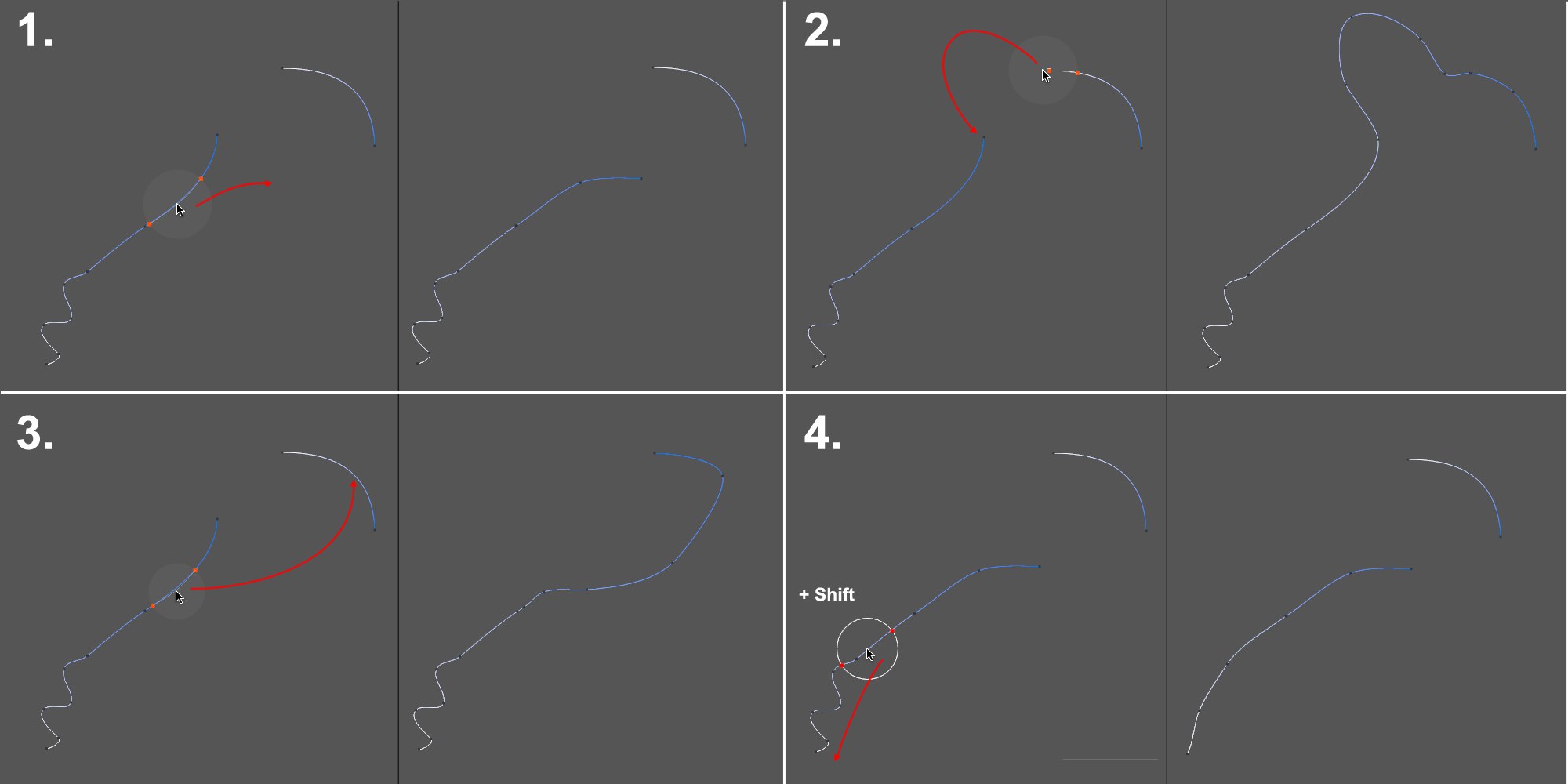 Ein Spline mit 2 Segmenten wird mit dem Skizzieren-Werkzeug bearbeitet.
Ein Spline mit 2 Segmenten wird mit dem Skizzieren-Werkzeug bearbeitet.- Sie können einen Spline an beliebiger Stelle fassen und ihn von dort ausgehend neu gestalten (s.a. unten).
- Separate Splines und Splinesegmente eines Splines können an ihren Enden miteinander verbunden werden. Verbinden Sie Start- und Endpunkt desselben Spline-Segments, wird der Spline geschlossen.
- Separate Splines und Splinesegmente eines Splines können an beliebiger Position aneinander angeschlossen werden.
- Durch Drücken von
Shift wird temporär zum Spline-Glätten-Werkzeug (dabei wirken die vorher dort definierten Einstellungen) geschaltet.
Möchten Sie Splinesegmente oder 2 separate Splines vereinen, so selektieren Sie alle beteiligten Splines. Der Start- und Endpunkt des Werkzeugstrichs muss dann auf verschiedenen Splines bzw. Segmenten liegen. 2 separate Splineobjekte werden dabei zu einem zusammengefasst.
Beachten Sie dabei den Werkzeugcursor zu Beginn und beim Anschluss:
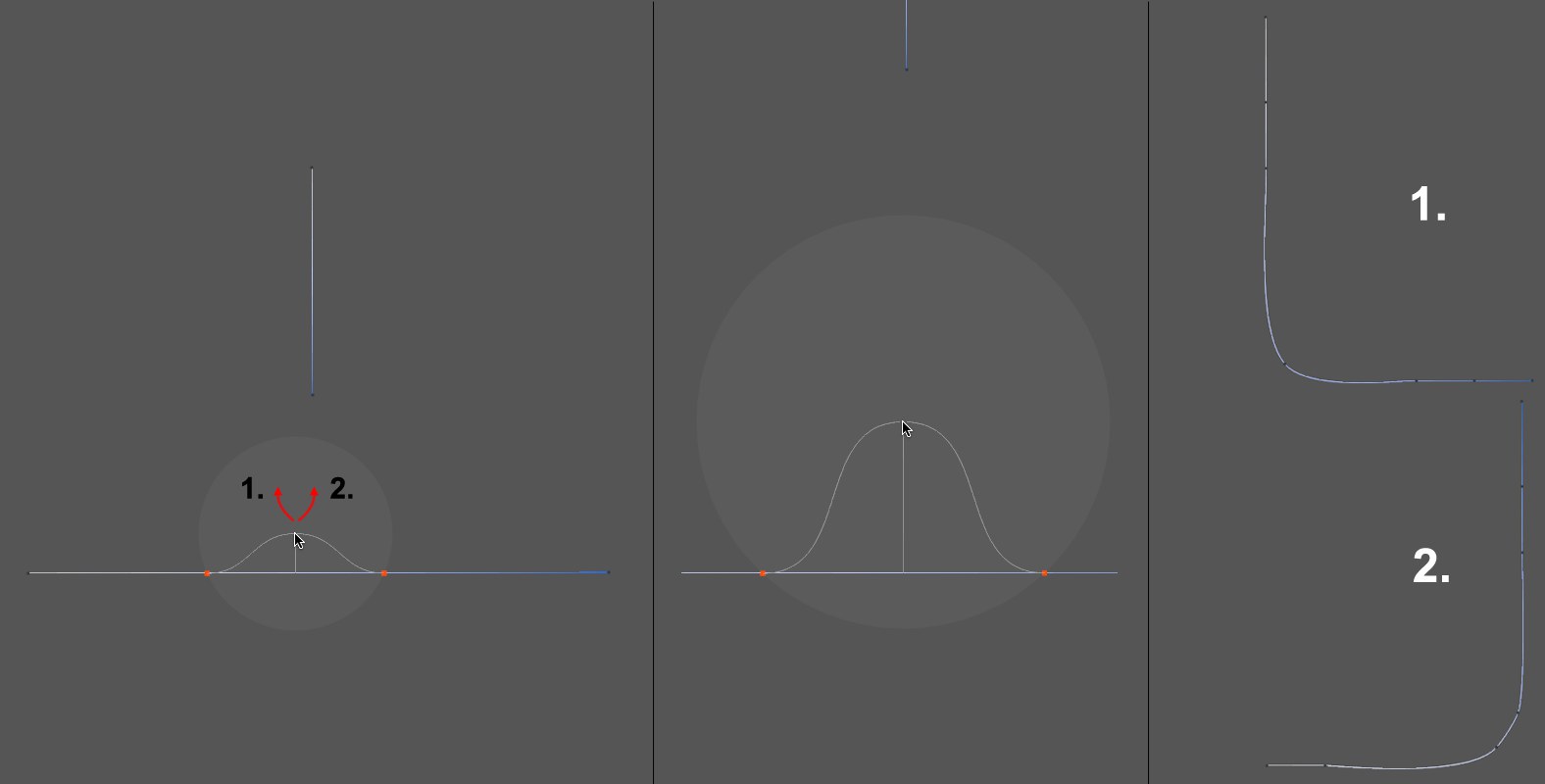 Das untere Segment soll in der Mitte mit dem oberen Segment verbunden werden.
Das untere Segment soll in der Mitte mit dem oberen Segment verbunden werden.Der in den Werkzeugeinstellungen (oder interaktiv mit mittlerer Maustaste) zu regulierende Radius stellt eine Trefferzone dar, innerhalb der das Werkzeug auf Splines reagiert. In der Vorschau sehen Sie eine Kurve definiert von 1 bis 2 Schnittpunkten des Radius mit dem Spline (farbige Punkte) und dem Cursor selbst. Dabei definieren die Schnittpunkte die möglichen Anschlüsse des neu erzeugten Splinezuges. Die Kurve selbst hat nur beschränkten Aussagewert. Entscheidend ist die Richtung, in die der Cursor zum Zeitpunkt des Mausklicks fährt. Ziehen Sie nach links, wird ein der rechten Kurvenhälfte ähnlicher, neuer Splineverlauf eingesetzt. Ziehen Sie den Cursor (bei weiterhin gedrückter Maustaste) vom alten Spline weg, wird alles links vom rechten, farbigen Punkt gelöscht.
Ziehen Sie vor Abschluss des Vorganges jedoch wieder auf den alten Spline (s. untere Abbildung) oder ein neues Splinesegment, wird wieder die Trefferzone um den Cursor angezeigt und der Splinezug kann an den alten Spline bzw. das neue Splinesegment angeschlossen werden.
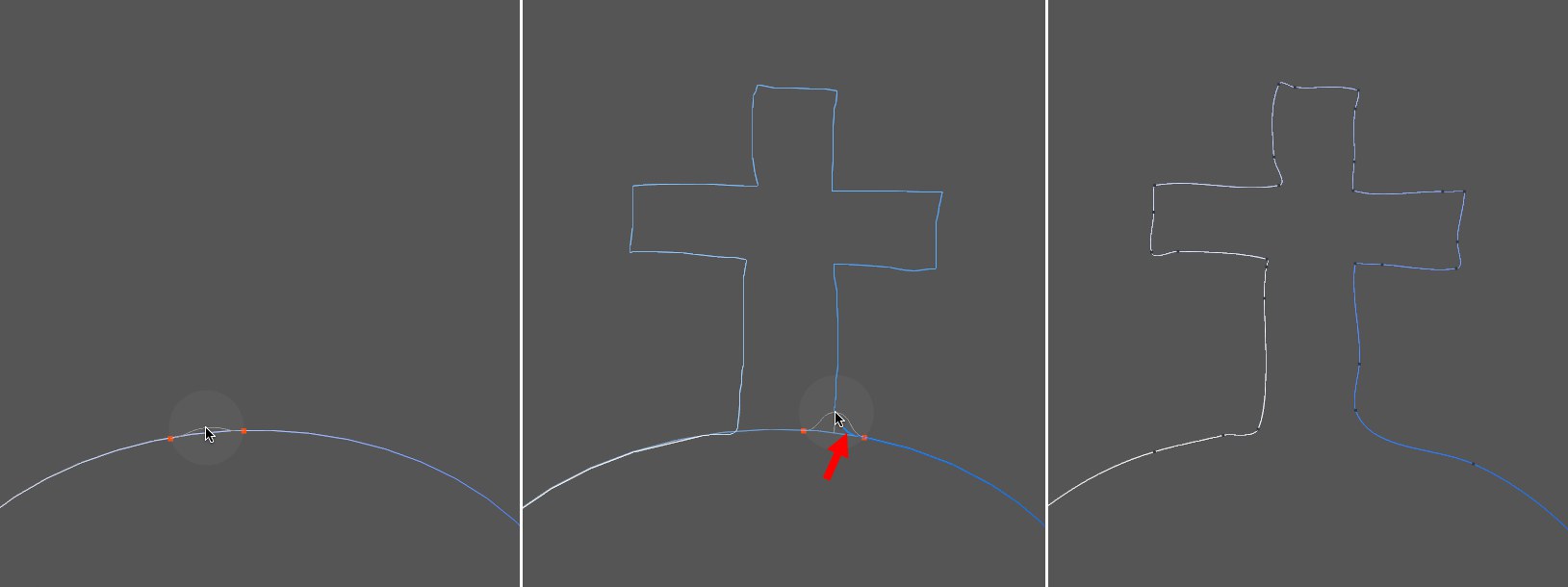
Hier wurde beispielsweise in einen bestehenden Spline zusätzlich ein Splineabschnitt eingefügt. Hier ist ebenfalls die Zugrichtung des Cursors beim markierten Anschluss wichtig. So sollte die Zugrichtung in der mittleren Abbildung nicht nach links Richtung Splineanfang gehen, sondern nach rechts Richtung Splineende (beachten Sie hier die blaue Vorschau in der Trefferzone, die Ihnen die Anschlussrichtung anzeigt).
Die Trefferzone kann temporär durch drücken der